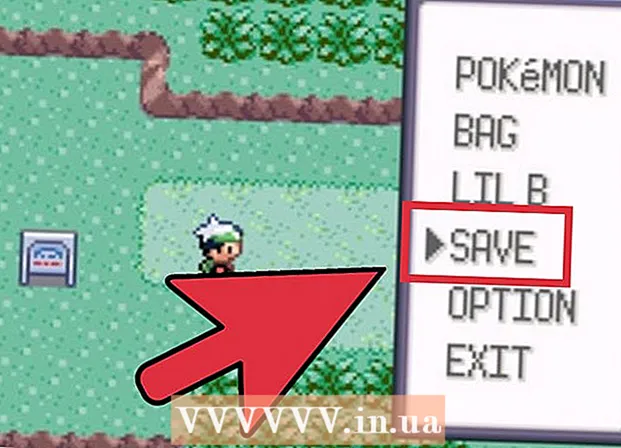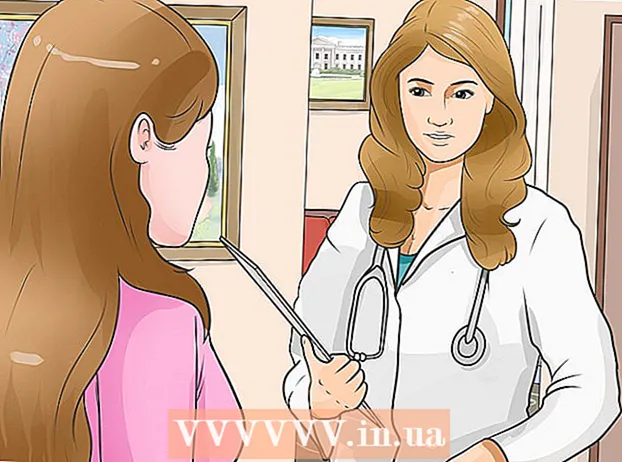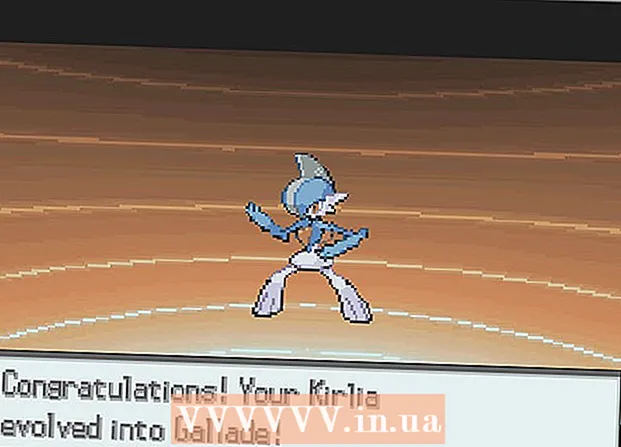مؤلف:
Marcus Baldwin
تاريخ الخلق:
19 يونيو 2021
تاريخ التحديث:
1 تموز 2024
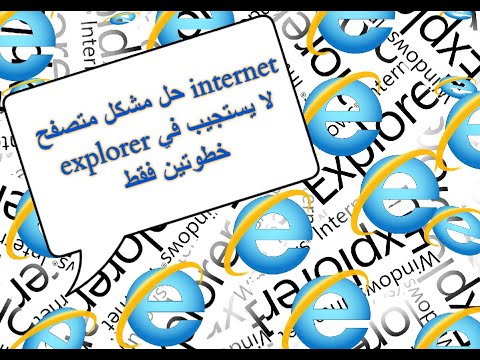
المحتوى
يمكن أن يمنع تنظيم تصفح الإنترنت الوصول إلى المحتوى غير المناسب على الإنترنت للأطفال والعاملين ، أو يلغي المكالمات الهاتفية التي تشكو من الدردشة غير اللائقة. لتقييد الوصول إلى أماكن معينة على الشبكة باستخدام Internet Explorer ، اتبع الإرشادات أدناه.
خطوات
 1 افتح Internet Explorer وانتقل إلى الأدوات - إعدادات الإنترنت. يرجى ملاحظة أنه إذا كان لديك شريط أدوات غير قياسي ، فإن الزر "أدوات" سيبدو وكأنه ترس صغير في الزاوية اليمنى العليا من الشاشة.
1 افتح Internet Explorer وانتقل إلى الأدوات - إعدادات الإنترنت. يرجى ملاحظة أنه إذا كان لديك شريط أدوات غير قياسي ، فإن الزر "أدوات" سيبدو وكأنه ترس صغير في الزاوية اليمنى العليا من الشاشة.  2 حدد علامة التبويب "المحتوى" ثم انقر فوق الزر "تمكين".
2 حدد علامة التبويب "المحتوى" ثم انقر فوق الزر "تمكين". 3 حدد إعدادات التصفية للفئات المراد عرضها. وتشمل هذه اللغة والعري والجنس والعنف. كلما قمت بتحريك شريط التمرير أكثر ، سيكون المزيد من المحتوى متاحًا.
3 حدد إعدادات التصفية للفئات المراد عرضها. وتشمل هذه اللغة والعري والجنس والعنف. كلما قمت بتحريك شريط التمرير أكثر ، سيكون المزيد من المحتوى متاحًا.  4 انقر فوق علامة التبويب "المواقع المسموح بها". هنا يمكنك إدخال أي مواقع تريد تعيين وصول خاص إليها. يمكنك لاحقًا العودة إلى هذه القائمة وتغييرها ، على سبيل المثال ، بعد تلقي تعليقات من أفراد الأسرة.
4 انقر فوق علامة التبويب "المواقع المسموح بها". هنا يمكنك إدخال أي مواقع تريد تعيين وصول خاص إليها. يمكنك لاحقًا العودة إلى هذه القائمة وتغييرها ، على سبيل المثال ، بعد تلقي تعليقات من أفراد الأسرة.  5 انتقل إلى علامة التبويب "عام" وانقر فوق الزر "إنشاء كلمة مرور". هذا سيجعلك مسؤولاً ويقيد المستخدمين الآخرين من تغيير الإعدادات.
5 انتقل إلى علامة التبويب "عام" وانقر فوق الزر "إنشاء كلمة مرور". هذا سيجعلك مسؤولاً ويقيد المستخدمين الآخرين من تغيير الإعدادات.  6 انقر فوق "موافق" للخروج من مربع الحوار هذا. الآن بعد أن قمت بتشغيل تصفية المحتوى ، يمكنك النوم بهدوء والتأكد من أن أفراد عائلتك يشاهدون فقط محتوى منخفض التصنيف.
6 انقر فوق "موافق" للخروج من مربع الحوار هذا. الآن بعد أن قمت بتشغيل تصفية المحتوى ، يمكنك النوم بهدوء والتأكد من أن أفراد عائلتك يشاهدون فقط محتوى منخفض التصنيف.
نصائح
- يمكن استخدام مدير المحتوى ، ولكن هناك برامج أكثر فاعلية تتيح لك:
- تحكم في البرامج والألعاب التي تعمل على جهاز الكمبيوتر الخاص بك
- حدد الوقت الذي تستخدم فيه الكمبيوتر بأيام أو ساعات.
- عرض قائمة المواقع التي تمت زيارتها.
- التحكم في الوصول إلى المواقع.
- لمقارنة إمكانيات البرامج المختلفة ، انظر إلى البيانات الواردة في هذا الجدول:
| رسم بياني للمقارنة | |||||||||
|---|---|---|---|---|---|---|---|---|---|
| برنامج | نظام التشغيل | المتصفحات | فئات الويب | لكل مستخدم | جهاز التحكم | تقييد حسب الوقت | تقييد البرامج | تقييد الدردشة | السعر |
| المحتوى مستشار | شبابيك | IE6 | 4 | رقم. | رقم. | رقم. | رقم. | رقم. | حر |
| K9 | 2000 / إكس بي | أي | 59 | رقم. | رقم. | نعم | رقم. | رقم. | حر |
| آمن عيون | شبابيك | ثعلب النار بمعنى آخر | 35 | رقم. | رقم. | نعم | رقم. | نعم | $40 |
| الإلكترونية دورية | شبابيك | بمعنى آخر ثعلب النار Aol نتسكيب | 60 | نعم | رقم. | نعم | نعم | رقم. | $40 |
| المحتوى يحمي | 2000 / إكس بي | أي | 22 | رقم. | نعم | نعم | نعم | رقم. | $40 |
| ملاحظة: يتضمن ترخيص SafeEye التثبيت على 3 أجهزة كمبيوتر ، ويتوفر إصدار Mac. |
- إذا تم تسجيل دخول أحد الأطفال كمسؤول ، فيمكنه محاولة إيقاف تشغيل تصفية المحتوى عن طريق حذف إعدادات التسجيل.قم بإنشاء حساب معطل لهم لجعله غير متاح لتحرير السجل.
- يمكن أن يؤدي تقييد استخدام الإنترنت إلى سلوك سيء إذا اعتاد الطفل على شيء مختلف تمامًا ، لذا حاول ضبط التصفية عندما لا يزال صغيرًا جدًا حتى يعتاد فورًا على مثل هذه النسخة المعزولة.
- يقوم Content Manager فقط بتصفية البيانات في Internet Explorer ، لذلك إذا قام أحد أفراد العائلة بتثبيت مستعرض ويب آخر ، مثل Firefox ، فلن تكون التصفية فعالة بعد الآن. لمنع المستخدم من تثبيت مستعرض آخر وتجاوز عوامل تصفية Internet Explorer ، قم بإنشاء حساب مستخدم جديد على جهاز الكمبيوتر الخاص بك وقم بتعيين حقوق استخدام محدودة له. يمكن أن يكون هذا حساب ضيف ، فقد أظهر نفسه جيدًا في Windows. تأكد من تسجيل المستخدمين الآخرين في النظام تحت الحساب الذي قمت بإنشائه ، فإن قدرتهم على تثبيت برامج جديدة ستكون محدودة.
- إليك بعض البرامج الأخرى التي تستحق التثبيت:
- يعد K9 Web Protection أحد أفضل برامج الرقابة الأبوية. يمكنك العثور على شبكة الإنترنت على العديد من النصائح والحيل للآباء الذين يرغبون في حماية الحياة الافتراضية لأطفالهم.
- BrowseControl هو برنامج تحكم سهل التثبيت.
- SafeEyes - يتم تثبيت هذا في بعض المدارس.
- ربما يكون CyberPatrol أحد أكثر برامج الاستخدام المنزلي شيوعًا. كما يوفر التحكم في الوصول إلى البرامج المثبتة على الكمبيوتر.
- ContentProtect - يدعم وظيفة التحكم عن بعد.
- أدوات مدمجة. إذا كنت مشتركًا في AOL أو MSN أو Earthlink ، أو إذا كان جهاز الكمبيوتر الخاص بك يحتوي على Kaspersky Anti-Virus أو Norton Internet Security أو ZoneAlarm Internet Security ، فلديك بالفعل بعض أدوات الرقابة الأبوية المضمنة في هذه البرامج.
- إذا شعر أطفالك أو مستخدمو الإنترنت الآخرون في منزلك أنهم مقيدون على الإنترنت ، فخذ الوقت الكافي لشرح ما يحدث لجهاز كمبيوتر لا يتمتع بأي حماية على الإطلاق ، وقم بإدخال عوامل تصفية الإنترنت كجزء من الأمان.
- يمكن لخدمات الوكيل المجانية إخفاء المزيد من التنقل إلى صفحات الويب من برامج الرقابة الأبوية. بالطبع ، ستحظر معظم البرامج الوصول إلى مثل هذه المواقع تلقائيًا ، لكن الأمر يستحق التحقق من سجل التصفح الخاص بك لمعرفة أي محاولات لتجاوز الحماية وإجراء محادثة مع طفلك حول ما هو مقبول على الإنترنت.
- يمكن للأطفال المتقدمين محاولة استخدام الغش لتجاوز إشرافك.
تحذيرات
- تنطبق هذه القيود على جميع المستخدمين ، وليس بعضهم فقط.
- جميع برامج الرقابة الأبوية تخطئ أحيانًا بحجب المواقع غير الضرورية أو ، على العكس من ذلك ، التغاضي عنها. اقرأ مراجعات البرنامج قبل التثبيت لتقليل مخاطر حجب عدد كبير من المواقع الآمنة أو توفير الوصول إلى محتوى غير مناسب.
- غالبًا ما تستهدف متصفحات الويب العديد من نقاط الضعف والبرامج الضارة ، خاصة تلك الشائعة مثل Internet Explorer أو Firefox. إذا لم تعجبك ، يمكنك التبديل إلى متصفحات أقل شيوعًا مثل Opera أو Konqueror (Linux / Macintosh OS) ، والتي تأتي مع إعدادات وتعديلات إضافية. وتجدر الإشارة هنا إلى أن معظم مشكلات الأمان ناتجة عن مهارات الكمبيوتر غير المتقنة.
- اسأل أفراد عائلتك:
- فحص جميع التنزيلات باستخدام برنامج مكافحة الفيروسات.
- تجنب البرامج والخدمات التي لا تثق بها.
- قم بتثبيت Windows Security Essentials لحظر الصفحات التي تحاول الوصول إلى جهاز الكمبيوتر الخاص بك.
- إذا كان لديك جهاز توجيه أو مودم مع وصول غير منقطع إلى الإنترنت ، فيمكن تجاوز برامج الرقابة الأبوية عن طريق تحميل نظام المستخدم من وسائط طرف ثالث. لكن هذا لا ينطبق على استخدام USB عادي أو مودم طلب هاتفي.
- قم بتثبيت خدمة الوكيل المادي التي تتيح لك التحكم في جميع المكالمات إلى الإنترنت على مستوى الوصول. للقيام بذلك ، قد تحتاج إلى شراء جهاز توجيه باهظ الثمن مع ميزات متقدمة.